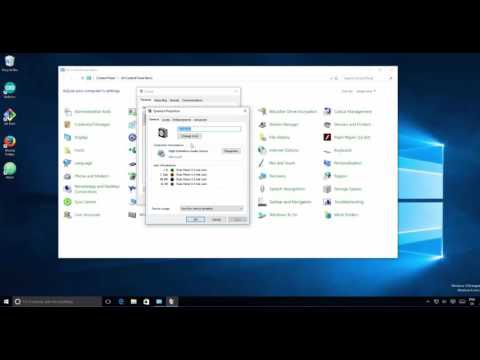Sikkert mange af dem, der bruger bærbare computere, har bemærket, at lydstyrken på de indbyggede højttalere er for lav til at organisere aftenvisning af de nyeste filmmesterværker. Ofte er du kun nødt til at lytte, hvilket giver lidt glæde ved en sådan visning.

Er det nødvendigt
- Software:
- - Media Player Classic;
- - CyberLink PowerDVD;
- - Kmplayer.
Instruktioner
Trin 1
Der er flere måder at øge lydstyrken på din bærbare højttalere, mens du ser film. Hver metode afhænger af den installerede software. Hvis du installerede K-Lite Codec Pack, har du muligvis set Media Player Classic blandt andre programmer i dette sæt. Det kan bruges til kunstigt at øge lydstyrken på de filer, der vises og lyttes til.
Trin 2
Åbn programmet, find afsnittet Vis i topmenuen, og vælg Valg. I vinduet, der åbnes, skal du gå til Interne filtre (i venstre side af vinduet), vælge sektionen Audio Switcher. På højre side af vinduet vil du se en Boost-skyder, flytte den helt til højre og klikke på knapperne Anvend og OK. Efter cirka et sekund stiger lydniveauet automatisk.
Trin 3
Hvis din bærbare computer har CyberLink PowerDVD installeret, kan du prøve at øge lydniveauet med det. I programmets hovedvindue skal du højreklikke, vælge konfigurationselementet i genvejsmenuen eller trykke på tastaturgenvejen Ctrl + C.
Trin 4
I vinduet, der åbnes, skal du gå til sektionen Audio og klikke på knappen Avanceret. Blandt de præsenterede valg skal du foretage et valg til fordel for støjende miljø. Klik på OK-knapperne to gange. Spil en hvilken som helst video, og indstil den maksimale lydstyrke, det skal være nok til en behagelig visning (uden at prøve at høre aktørernes tale).
Trin 5
Men hvis du konstant bruger Kmplayer-afspilleren, har du ikke længere brug for alle de tidligere bevægelser. Denne afspiller er højlydt og leveres med en masse vigtige codecs. Rul op med musen for at øge lydstyrken. Programmet har også en funktion til automatisk at justere lydniveauet afhængigt af optagelsens kvalitet.